Xcode是Apple自己开发的IDE,用于为macOS和iOS或Apple开发的所有其他操作系统开发应用程序。它还支持内置的C / C++。在这里,找到适用于macOS系统的C++ IDE非常容易。要在Mac中使用C++运行程序,我们必须安装Xcode或Xcode的命令行工具。
方法:
因此,有两种选择可以在Mac上运行C++程序。
- 从Apple Appstore下载并安装
- 通过使用命令行工具以及使用任何首选的IDE或代码编辑器来编写C或C++代码,进行下载和安装。
方式1 :从Apple Appstore下载并安装
Note: The macOS version of Visual Studio is not available for C or C++ as we can develop C# but not C/C++.
程序:
步骤1:在要编写程序的计算机上安装Xcode软件。 因此,在下载Xcode应用程序并随后将其打开后,您会被弹出窗口表示欢迎,如下所示
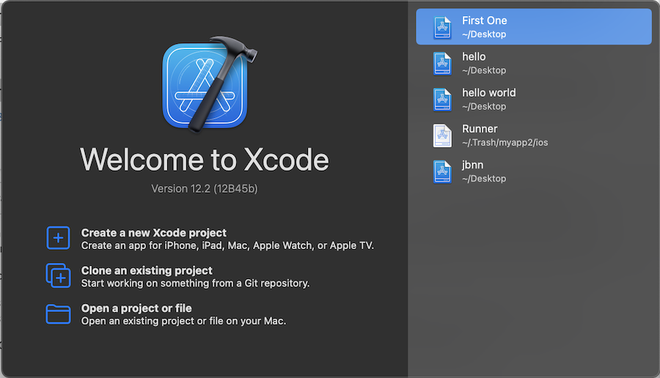
步骤1。
步骤2:现在单击链接“ Create a new Xcode project ”。
步骤3:同样,如果有现有项目,则在项目位于源代码管理中时,将单击“打开项目或文件”或“克隆现有项目”。
步骤4:点击macOS标签,然后点击 命令行应用程序是唯一可以使用C和C++开发应用程序的地方。

第2步
步骤5:现在,将显示一个界面,在为该产品或应用提供名称和程序包名称后,将其命名为普通IDE,然后会出现一个下拉菜单以选择一种语言。因此,您可以选择C或C++并单击“下一步”来代替快速操作。
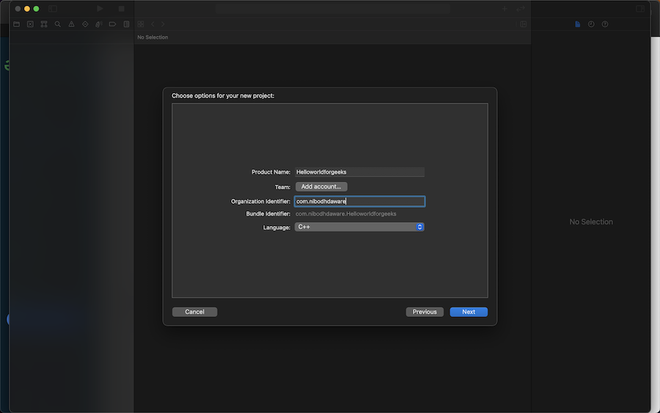
第三步
步骤6:然后它将询问您的项目在计算机上的位置,完成!,您现在可以打开或创建C或C++文件。
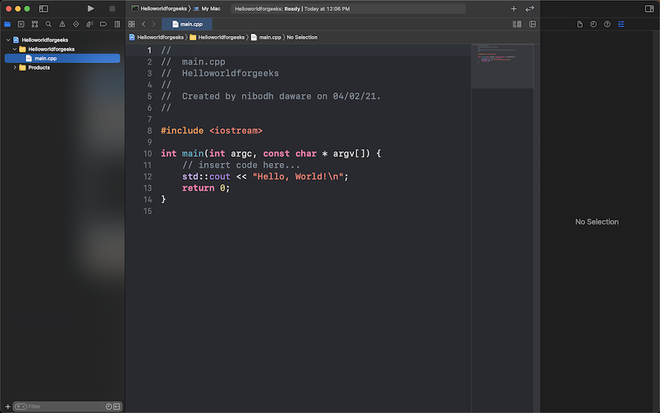
方法2:安装Xcode命令行工具并使用任何首选的IDE
在这种方法中,我们需要使用终端,因为我们只需要下载和安装Xcode的一部分而不是整个Xcode。如果您的存储空间有限或其他原因,此方法很有用。因为我们只需要C和C++编译器,所以我们将下载Xcode的2GB部分而不是整个28GB的Xcode。
程序:
请按照以下步骤设置C++的运行环境
步骤1:打开终端,输入或复制并粘贴此命令“ xcode-select –install”,现在Xcode命令行工具将被安装,您将获得如下界面:
xcode-select --install
第2步:现在单击“安装”,它将询问您的设备密码,因此在输入密码后,它将安装Xcode命令行工具。现在,我们可以创建一个C或C++文件并对其进行编辑。
步骤3:现在使用VScode或选择它,因为它是最好的免费代码,并为C++安装两个扩展。
Note: The first one is C/C++ official extension and the second one is Code runner
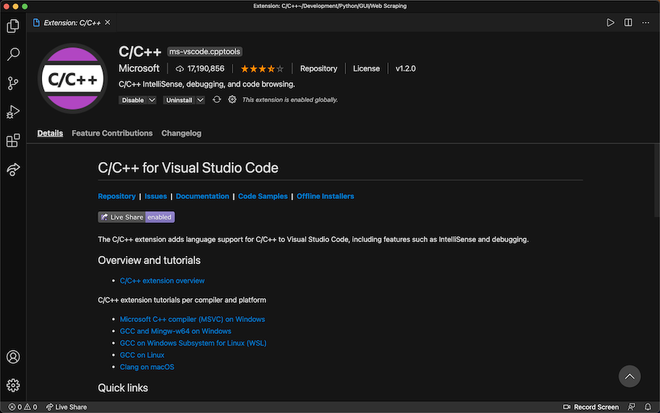
C / C++扩展
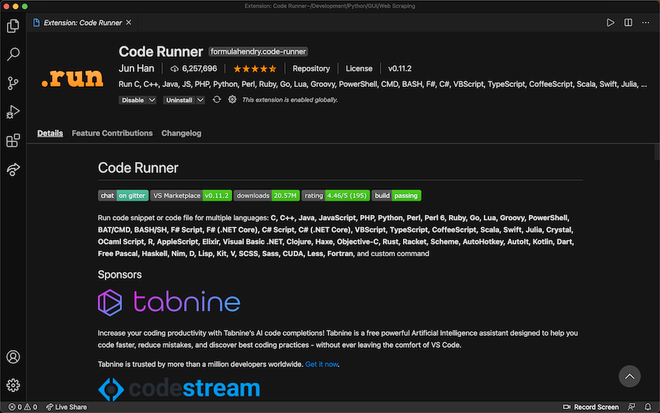
代码运行程序扩展
现在,可以在VScode中运行C / C++代码。